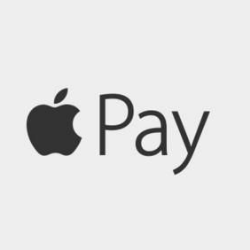iPhone X首发了,教你如何适应它
导
读
等了这么久,iPhone X终于来了。现在,你要做的是,摈弃此前使用iPhone的习惯,适应这款全面屏、没有Home键的iPhone X。
如何解锁
iPhone X采用了Face ID的解锁方式,跟以往的输入密码或指纹解锁界面不同的是,在听筒的下方,可以看到一个大大的锁的标识,当Face ID已经解锁时,锁头会打开,这时只要将屏幕上最下方的主画面线向上拉,就可以将iPhone解锁了。
简单来说,iPhone X要解锁分三步:拿起手机、看一眼、手指从下往上滑。当然,脸部识别前,需要先录入脸部信息,这个过程比之前的指纹录入也要简洁得多,根据提示,把头部转动一圈,把画面上的绿色圆圈填满就行,同样的动作做两次。
伴随Face ID出现的还有很多段子,比如“别人可以趁你睡觉的时候,用你的脸解锁手机”,解决这个问题的方法是在设置菜单中打开“需要注视以启用面容ID”就可以了。再比如关于戴口罩能不能解锁的问题,经测试发现,基本上以鼻尖为分界线,遮住的地方高过它,脸部识别就会失败,如果只是遮住嘴巴,还是能成功识别。不过,医生、护士会不会很绝望?
如何回到主画面
苹果在iPhone X上取消了Home键,取而代之的是屏幕底部的一根名为Home Indicator的虚拟横线(也称主画面线)。在锁屏页面和使用软件时,可能会比较碍眼,不过它却可以实现许多iPhone X才能实现的交互功能,例如想在应用中回到主屏幕,只需从iPhone X的底部向上轻轻划动,即可快速返回主页面,相当于以前按一下Home键。
如何进入多工处理
将主画面线往上拉会回到桌面,那怎么进入多工处理呢?
如果要进入多工处理,将主画面线往上拉至屏幕的一半并稍微停一下,就会看到有其它App的页面出现,这时候将手放开就会进入多工处理了,相当于以前的双击Home键。
如何快速切换App
iPhone X沿用iOS 11的方案,从底部向上轻划并停顿一下,就能激活多任务界面。如果想要切换相邻的两个App,还有更加魔性的切换方式,只要从iPhone X屏幕下方角落向斜上方滑动,就可以在不同App左右切换。
如何打开控制中心
因为全面屏设计的关系,iPhone X屏幕几乎没有边框,加上新的主画面线的位置关系,如果仍然将控制中心的开启设计保留为从屏幕下方往上拉,对使用者来说肯定体验不好,会引来一大堆吐槽。所以iPhone X将控制中心的位置搬到了上方,只要将iPhone X“刘海”右边的“耳朵”向下拉,就可以叫出控制中心了。
如何打开通知中心
iPhone X中的通知中心其实跟此前的iPhone通知中心开启方式没什么两样,不过在iPhone X上可以拉出通知中心的范围,是由iPhone X的左边“耳朵”到“刘海”结束,如果拉到右边的“耳朵”则会开启控制中心。
如何叫出Siri
以往要叫出Siri,可以长按Home键或叫一声“嘿!Siri”,不过在iPhone X上,因为由主画面线取代了Home键,侧边的睡眠/唤醒键也改名为侧边按键,所以如果要叫出Siri,除了仍然可以用“嘿!Siri”的方式,也可以长按侧边按键来叫出Siri。
如何屏幕截图
屏幕截图这项功能也是大家很常用到的,在过去的iPhone中,都是以电源键+Home键的方式来进行,不过在iPhone X上,则改为同时按侧边按键+音量加键,就可以截图。
如何使用Apple Pay
在过去的iPhone中,按两下Home键,然后用Touch ID解锁Apple Pay付款,在iPhone X上,必须按两下侧边按键打开Apple Pay,并用Face ID付款。
如何关机
原本的睡眠/唤醒键被改为了侧边按键,原本长按睡眠/唤醒键会出现的关机选项也被取代为Siri了。在iPhone X上,如果要关机,可以进到设置-通用,就可以看到关机的选项了。
如果要强制关机,先快速地按一下音量加键,然后放开,再快速地按一下音量减键,再放开,最后长按侧边按键,直到iPhone重新开机出现Apple的Logo,顿时感觉要重启iPhone X很艰难。
往期精选
1
2
3
END
关注“IT时报”
你书读的多 我不骗你